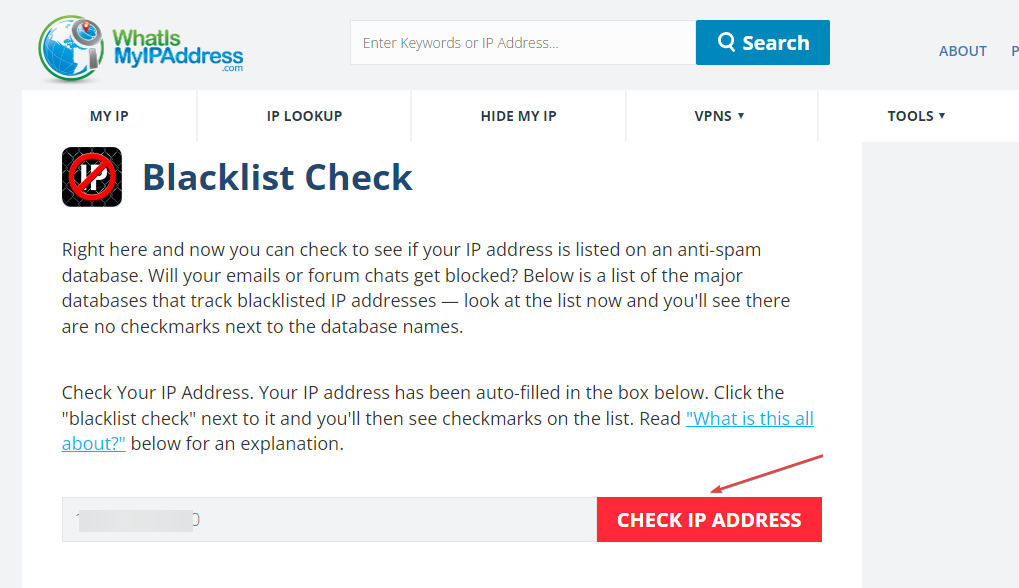- En esta guía, le mostraremos cómo escanear una dirección IP en Windows 10.
- Puede hacer esto directamente desde el símbolo del sistema sin depender de herramientas de terceros.
- Sin embargo, usar herramientas de terceros es una opción mucho mejor debido a las opciones avanzadas que ofrecen estas herramientas.
- Si desea escanear un rango de IP en Windows, asegúrese de considerar el software PRTG Network Monitor.

Este software mantendrá sus controladores en funcionamiento, lo que lo mantendrá a salvo de errores comunes de la computadora y fallas de hardware. Verifique todos sus controladores ahora en 3 sencillos pasos:
- Descarga DriverFix (archivo de descarga verificado).
- Hacer clic Iniciar escaneo para encontrar todos los controladores problemáticos.
- Hacer clic Actualizar los controladores para conseguir nuevas versiones y evitar averías en el sistema.
- DriverFix ha sido descargado por 0 lectores este mes.
Escanear la LAN en busca de direcciones IP es extremadamente importante, especialmente si usted es un administrador y desea analizar todos los dispositivos conectados a la red.
Los administradores generalmente prefieren tener acceso a carpetas compartidas y el control para apagar automáticamente la PC, de forma remota.
Las direcciones IP son parte de la capa 3 en la red OSI y son necesarias para la comunicación entre VLAN. En esencia, todos los dispositivos de capa 3 necesitarán una dirección IP.
La dirección IP También es necesario si está configurando la indagación DHCP y algunas de las otras funciones avanzadas.
Hay más de una forma de escanear la LAN en busca de direcciones IP y en este segmento, lo guiaremos a través de algunos de los mejores medios para hacerlo.
¿Cómo puedo escanear la LAN en busca de direcciones IP?
1. Utilice PRTG Network Monitor

Una forma alternativa que puede ayudarlo a realizar un seguimiento de toda su LAN y WAN es mediante el uso de una herramienta dedicada, como PRTG Network Monitor.
También puede controlar el ancho de banda, todas sus estaciones de trabajo, enrutadores y servidores.
La herramienta puede escanear segmentos de red haciendo ping a rangos de IP definidos y de esta manera PRTG reconocerá una amplia gama de dispositivos y sistemas de manera automática, y creará sensores a partir de dispositivos predefinidos plantillas.
PRTG Network Monitor también le permite crear mapas y páginas web con datos de monitoreo actualizados.
El software es perfecto para administrar la red y es una de las mejores formas de buscar el rango de IP en Windows, así que asegúrese de probarlo.
Otras excelentes características:
- Monitoreo de ancho de banda
- Supervisión de la base de datos
- Capacidad para monitorear toda la red LAN
- Soporte SNMP

Monitor de red de PRTG
PRTG Network Monitor es un software de monitoreo de red avanzado que buscará fácilmente direcciones IP en su red LAN.
2. Método de configuración de IP
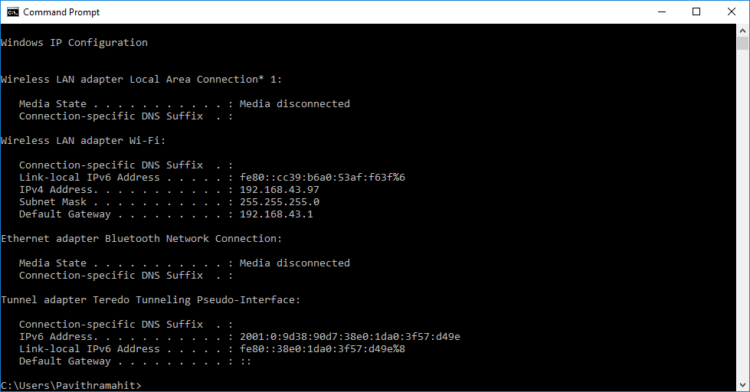
- Tipo Cmden la barra de búsqueda del menú Inicio.
- Tipo ipconfig.
- Silbido la dirección IP de esta máquina marcando el siguiente comando ping 192.168.x.xxx
- En el siguiente paso escriba arp -a.
Este es el método más simple que le permite escanear la LAN usando el escaneo de IP de cmd. Aunque este método es un poco tosco, no requiere ningún software adicional.
3. NetCrunch
Cada dispositivo que se conecta a una red tiene algún tipo de dirección IP y una buena red La herramienta de monitoreo sabe cómo poner en una lista negra o permitir que ciertas direcciones IP obtengan acceso a un la red.
Bueno, NetCrunch es una de esas herramientas, que le proporciona una gran cantidad de herramientas de monitoreo de servidores, incluida la capacidad de decidir quién puede acceder a él y ver todo lo que entra y sale.
Esto incluye la capacidad de escanear dispositivos en busca de direcciones IP y administrarlos en el sentido de que usted decida qué IP conectarse a la red, y cuál es el nivel de acceso y los privilegios de las direcciones IP que están conectadas al la red.
En base a esto, puede otorgar o restringir el acceso a los datos, regular el uso del ancho de banda y más.
Puede escanear su red en busca de nuevos nodos simplemente por IP Network (dirección IP inicial / máscara de red), y NetCrunch realizará un barrido de direcciones IP, identificando con precisión cada dispositivo y servicios que se ejecutan en ellos.
Dependiendo de sus requisitos de monitoreo, puede especificar una estrategia de filtro que solo identificará o agregará los dispositivos de interés.
También puede realizar el descubrimiento a través de Active Directory o agregar una lista de nodos a NetCrunch desde un archivo CSV.

NetCrunch
Administre las direcciones IP conectadas a su red con la ayuda del elaborado conjunto de herramientas de NetCrunch.
3. Utilice Angry IP Scanner
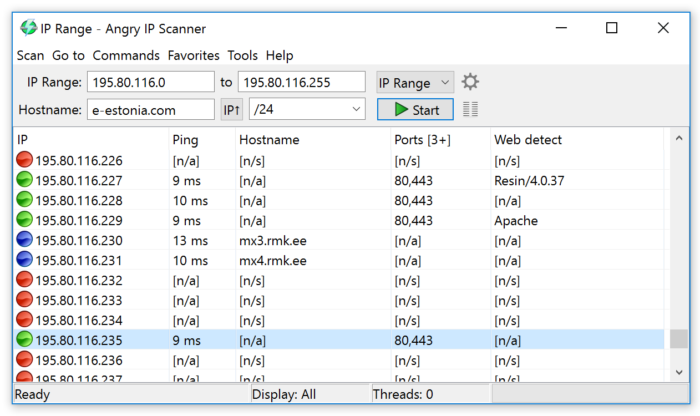
Suponiendo que desea ver las direcciones IP que se están utilizando en una subred en particular, sus herramientas como Angry IP Scanner serán útiles.
Angry IP Scanner lo ayudará a escanear un rango de direcciones IP y también obtendrá detalles avanzados sobre las conexiones.
Los usuarios pueden personalizar sus consultas e importar las mismas en archivos CSV, TXT, XML e incluso de listas de puertos IP.
Angry IP Scanner es un programa gratuito y es extensible con muchos buscadores de datos mientras ofrece una interfaz de línea de comandos. Este programa es más adecuado para administradores de red tanto en pequeñas como grandes empresas.
Usar esta herramienta es simple y es una elección perfecta si necesita escanear una red en busca de direcciones IP en Windows 10.
⇒ Descarga Angry IP Scanner
3. Rastreador de IP SolarWinds
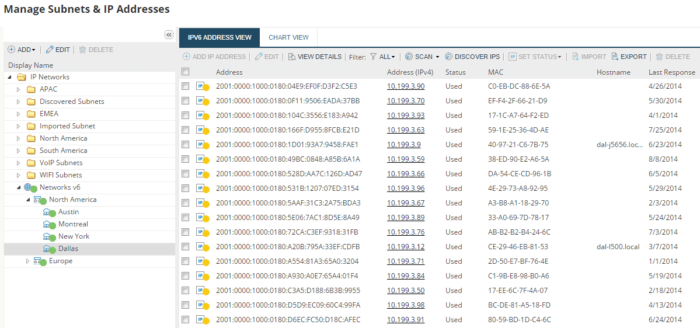
SolarWinds es otra utilidad de seguimiento de direcciones IP que se puede utilizar para acceder a escanear el rango de IP en Windows 10.
SolarWinds le permite rastrear un número ilimitado de direcciones IP sin la necesidad de configuraciones complejas.
Una vez que se agrega una nueva subred junto con el nombre y las direcciones, la aplicación generará la lista de todas las direcciones IP en la LAN.
SolarWinds también viene con una función que le permite filtrar las direcciones IP al verificar el usuario o las reservadas. El programa también permite a los usuarios ver la última vez que se utilizó una dirección IP.
⇒ Descarga SolarWinds IP Tracker
4. Escáner de IP avanzado
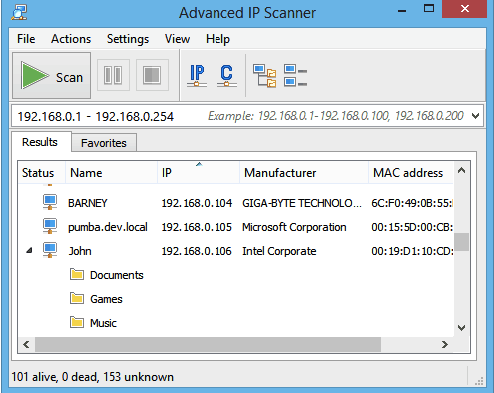
La mejor parte del Advanced IP Scanner es su utilidad simple y directa. El Advanced IP Scanner puede localizar todos los dispositivos conectados a su red local inalámbrica y cableada.
Es particularmente útil si desea obtener una lista de dispositivos conectados a su red Wi-Fi.
Advanced IP Scanner también ofrece una función de apagado remoto de la PC que permitirá a los administradores apagar el PC En la red. Además, también es compatible con Estándar Wake-on-LAN que le permite iniciar el sistema de forma remota mediante el envío de paquetes de activación.
La pestaña de resultados menciona el estado, el nombre, la IP, el fabricante y el Dirección MAC de todos los sistemas conectados a la red.
Además, también se podrían completar estadísticas importantes, incluido el DNS y el tiempo de respuesta.
⇒ Descarga Advanced IP Scanner
Estos son los mejores métodos que puede utilizar para buscar direcciones IP en su red LAN. ¿Qué herramientas o métodos utilizas? Háganos saber en los comentarios a continuación.

![5 formas de arreglar la dirección IP no accesible [problemas de red]](/f/8bab9e89f926da4cf0f9f152b8409a3d.jpg?width=300&height=460)